【2025年更新】iPhone版:はじめてのeSIM 購入前~渡航前後にやるべき設定方法 8ステップ(checkリスト付)

初めてeSIMのご利用を検討中の皆さん!
「eSIMの設定ってどうすればいいの?」「ちゃんと使えるか心配……」とお悩みではないですか?
そこで!今回は、VOYAGEESIMをご購入いただく前に確認していただきたいこと、購入後、渡航前後に設定する方法をまとめてみました!
意外と知らない?eSIMご利用方法
購入前から購入後、帰国時のポイント
📲購入前に確認すること
🔲1:ご利用のデバイスはeSIMに対応していますか?
まずは自分のスマホがeIM対応か確認しましょう。
比較的新しい型は基本的に対応していますが、海外購入品など一部例外も。
いざ購入して使えなかった!とならないために、必ず購入前にご確認ください。
<対応機種>
iPhone:XS以降のモデル
iOS 12.1以降のバージョン
電話アプリで「*#06#」を入力→EID(eSIM識別番号)が表示されている場合、 eSIM対応
詳しい対象機種はこちら!
🔲2:ご利用中のデバイスのSIMロックは解除されていますか?
お使いのデバイスがキャリアによってSIMロックされていると、eSIMをご利用いただくことが出来ません。SIMロックの有無や解除は、お使いのデバイスの販売元に問い合わせることで確認できます。解除には時間がかかることもあるため、必ず渡航前にチェックしておきましょう。
【確認方法】iPhone:"設定”アプリ → “一般” → “情報” ページの「SIMロックなし」を確認
※SIMロック解除方法は、各通信事業者のWEBページをご確認ください
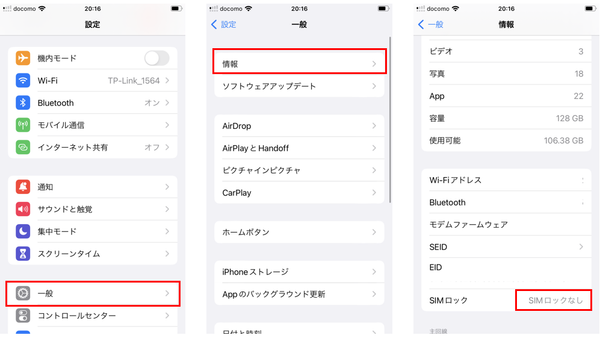
🛫渡航前に行うこと
🔲3:VOYAGEESIMを購入
VOYAGEESIMは簡単インストール可能!
万が一ご使用いただけなかった場合に備え、【全額返金保証】付きで初心者も安心!
VOYAGEESIMを購入

🔲4:eSIMをiPhoneにインストール
手に入れたeSIMを早速インストールしてみましょう!
詳しくは「VOYAGEESIMマニュアル(iOS版)」参照
※タイeSIM、世界89ヵ国eSIMは日本国内でもアクティベートが開始されてしまうため、
必ず現地に着いてからインストールをお願いします。
※台湾3日3GB、5日5GBeSIMは、台湾国内通信利用時に本人確認が必要です。
🛫渡航直前に行うこと
🔲5:iPhoneのeSIMを有効化
“設定”→“モバイル通信”にて、購入したeSIMがオンにされているか確認

🔲6:“モバイルデータ通信”“音声回線”を購入したeSIMに設定
“設定”→“モバイル通信”→“モバイルデータ通信”または“音声回線”にて、購入したeSIMを選択

出発前にeSIMの設定をしておくことで、現地到着後スムーズにデータ通信を行えます!
🛫渡航先に行うこと
🔲7:現地にて通信開始したことを確認する
① ご自身のiPhone画面の左上の通信キャリアが別の名称(例:韓国無制限eSIMの場合“KT”)と変わります。
② 現地の通信キャリアを利用して、インターネットが繋がることを確認してください。
※現地でご使用いただけない場合、”設定”アプリ→”VPNとデバイス管理”に何も表示されていないこと(表示があれば削除)を確認してください。
※有効期間終了後は、現地での通信が不可になりますのでご注意ください。
※「ヨーロッパ合計プラン」の場合、有効期間中であっても容量を使い切ってしまうと通信不可になりますのでご注意ください。
⚠通信開始まで時間を要する場合がありますが、再起動を数回行うことで通信可能です。
🛫帰国後に行うこと
🔲8:iPhone上で、元々日本でお使いだったSIMの設定をオン
① “設定”→“モバイル通信”にて、“モバイルデータ通信”として元々のSIMを選択
② 念のため、“デフォルトの音声回線”も元々のSIMに選択されているかご確認ください
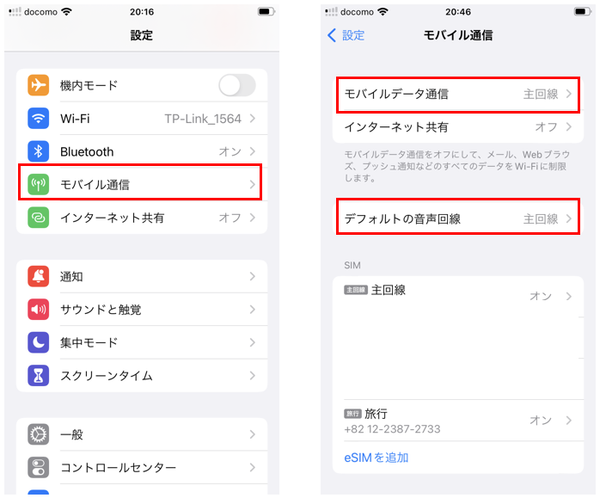
※使用済の本プリペイドeSIMは、設定画面から適宜削除ください。
以上!いかがでしたか?
是非参考にしていただき、快適な旅のお役に立つことができれば幸いです。
その他ご不明な点がございましたら、右下のチャットボタン![]() からお気軽にご質問ください。
からお気軽にご質問ください。
VOYAGEESIMが、皆様の素敵なVOYAGEのお供になれますように!
VOYAGEE staff一同








